一、结构树(Specification Tree)操作技巧精讲
结构树是CATIA设计中记录模型历史与逻辑关系的核心模块,其高效管理直接影响设计效率。本节从基础操作到高级技巧进行系统梳理。
1.1 结构树激活与移动
激活方式:
- 白线点击法 :点击结构树节点间的白色连接线即可激活。

- 坐标系定位 :点击界面右下角坐标系图标,快速切换至结构树操作模式。

- 快捷键组合 :
Shift + F3一键激活/隐藏结构树,提升视图切换效率。
移动技巧:
- 激活后按住鼠标中键拖拽可平移结构树位置。
- 按住
Ctrl + 鼠标滚轮实现结构树缩放,适应不同层级的浏览需求。
1.2 结构树锁定与复位
- 锁定位置 :工具------设置,勾选
Tree zoom after clicking on any branch防止误操作偏移。
- 快速复位 :激活结构树后使用Fit All命令恢复默认布局。

1.3 结构树显示和隐藏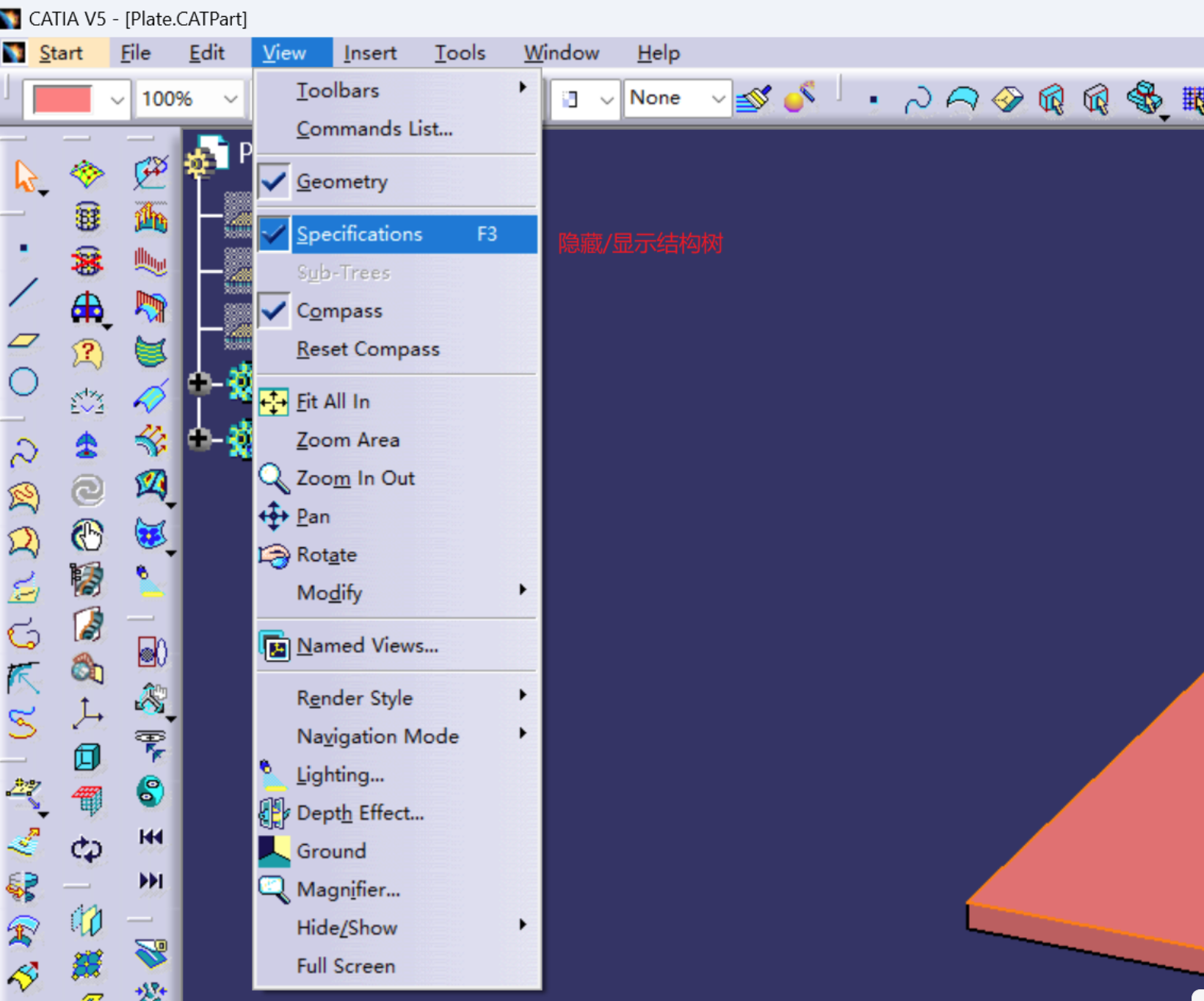
二、CGR文件操作全流程解析
CGR(Computer Generated Radar)文件是CATIA中轻量化的可视化格式,常用于跨部门协作。本节详解其转换与工程图处理。
2.1 CGR文件打开与装配
- 新建Product :通过
Insert > Existing Component导入CGR文件至装配体。 - 注意事项 :
- CGR仅包含几何外观,无法直接编辑。

- 推荐使用
DMU Optimizer模块进行后续处理。
- CGR仅包含几何外观,无法直接编辑。
2.2 CGR转可编辑Part
分步操作:
-
选择DMU Optimizer
-
保存为model文件 :选择零件,保存为model文件

-
创建实体Part :新建零件文件,粘贴Model数据。

-
封闭曲面:粘贴后得到的是曲面集合,使用封闭曲面命令得到最终的实体。
关键技巧:
- 转换后的曲面可能存在三角面片,需通过
Healing工具修复间隙。 - 批量处理时建议编写宏脚本,提升转换效率。
2.3 CGR工程图输出
- 全局参数设置 :通过Options设置视图生成模式为CGR

- 占位实体法 :
- 插入临时Part实体(如小立方体)作为投影载体。
- 右键属性关联CGR文件,生成标注后删除占位实体Part。

三、桌面命令(Desk)修复关联关系
装配体文件丢失组件时,桌面命令是修复链接的核心工具。
3.1 桌面命令调用
- 路径丢失修复 :
- 点击报错提示中的
Desk按钮进入管理界面。 - 根据文件------桌面命令打开管理界面。

- 右键报错文档,查看该文件的链接。

- 根据文件连接位置,打开需要重新关联的文件。

- 点击报错提示中的
四、自定义3D视图与坐标系管理
4.1 视图定制
- 视角保存 :
- 调整视角后,使用
View > Named Views保存为"ISO View"等自定义名称。
- 调整视角后,使用
- 快捷键绑定 :通过
Tools > Customize将常用视图绑定至功能键(如F9)。
4.2 绝对坐标系规则
- 装配基准:首个零件的坐标系自动成为装配体绝对坐标系。
- 对齐策略:新零件加入装配体时,其绝对坐标系自动与装配体的绝对坐标系进行匹配。
五、工具条异常处理与重置
5.1 图标丢失修复方法
- 右键侧边栏:显示该模块下所有可用的工具条,点选需要的命令以显示。
Command List:通过View------Command List来直接使用相关的命令。
- 超级输入窗口:使用超级输入窗口,输入命令名称来使用该命令。

- 重置工具条:Tools------Customize中使用Reset Position来重置所有工具条。

- 重新给命令放到新工具栏。

六、中文路径兼容性与图层管理
6.1 中文路径支持
- 区域设置调整:Windows区域格式改为"中国",重启CATIA解决路径识别问题。
- 文件命名规范 :避免使用特殊字符,优先采用英文路径。

6.2 图层与可视化过滤器
- 图层创建 :新建过滤图层并重命名(如"隐藏组件")。

- 批量操作 :通过
Ctrl+F筛选元素并分配至对应图层。 - 可视化过滤器的使用 :按图新建过滤器,设置可见图层,来显示图层里的内容

七、总结与最佳实践
- 效率工具整合:结合VBA脚本(如结构树生成器)与快捷键,减少重复操作。
- 数据安全建议 :定期使用
Save Management统一保存路径,避免文件丢失。 - 协作规范:CGR文件传输时附加版本说明,确保上下游数据一致性。
通过上述技巧的系统应用,可显著提升CATIA设计效率与数据管理质量。建议读者结合实际项目场景,逐步实践并优化工作流。
最新技术动态请关注作者:Python×CATIA工业智造
版权声明:转载请保留原文链接及作者信息